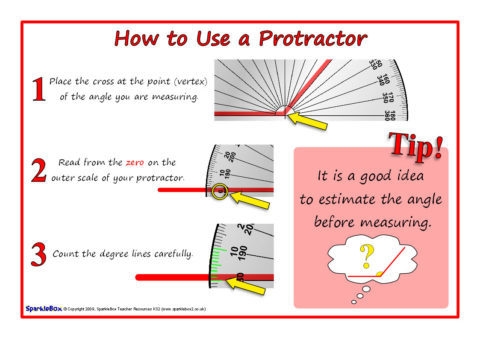Linux හි ගොනු පද්ධතියේ සම්මත දත්ත TAR.GZ - Gzip උපයෝගීතාවයෙන් සම්පීඩිතව සම්පුර්ණ ලේඛනාගාරයකි. එවැනි බහලුම් තුල, ෆෝල්ඩර සහ වස්තූන්හි විවිධ වැඩසටහන් බොහෝ විට බෙදා හරින අතර උපාංග අතර පහසුවෙන්ම ගමන් කිරීම සඳහා ඉඩ සලසයි. මෙම වර්ගයේ ගොනුව මිඩංගු කිරීමද ඉතා සරලයි. මෙය සඳහා සම්මත උපකරණයේ උපයෝගීතාවය භාවිතා කළ යුතුය. "ටර්මිනල්". අද අපේ ලිපියේ සාකච්ඡා කෙරෙනු ඇත.
Linux හි TAR.GZ සංරචක නොතිබීම
දොම්නස් ක්රියාපිළිවෙත තුළ කිසිවක් සංකීර්ණ වී නැති අතර, පරිශීලකයාට එක විධානයක් හා ඊට සම්බන්ධ තර්ක කිහිපයක් දැන ගත යුතු ය. අතිරේක මෙවලම් ස්ථාපනය කිරීම අවශ්ය නොවේ. සියලු බෙදාහැරීම් වල කාර්යය ඉටු කිරීමේ ක්රියාවලිය සමාන වේ, අපි උබුන්ටු හි නවතම අනුවාදය ලෙස ගත්තා, උනන්දුව දක්වන ප්රශ්නය සමග කටයුතු කිරීම සඳහා පියවරෙන් පියවර අනුගමනය කරන්න.
- පළමුව, ඔබ විසින් කොන්සෝලය හරහා මාපිය ෆෝල්ඩරය වෙත ගොස් වෙනත් ක්රියාකාරකම් සිදු කිරීම සඳහා අවශ්ය වූ සංරක්ෂිතයේ ගබඩා ස්ථානය තීරණය කිරීමට අවශ්ය වේ. එබැවින්, ගොනු කළමනාකරු විවෘත කරන්න, සංරක්ෂිතය සොයාගැනීම, එය මත දකුණු-ක්ලික් කර තෝරා ගන්න "දේපල".
- සංරක්ෂිතය පිළිබඳ සවිස්තර තොරතුරු ලබා ගත හැකි කවුළුවක් විවෘත වේ. මෙම කොටසෙහි මෙන්න "මූලික" අවධානය යොමු කරන්න "මාපිය ෆෝල්ඩරය". වත්මන් මාර්ගය සිහි තබා නිර්භීතව වසා දමන්න "දේපල".
- දුවන්න "ටර්මිනල්" උදාහරණයක් ලෙස, උණුසුම් යතුරක් තබා ගැනීම සඳහා ඕනෑම පහසු ක්රමයක් Ctrl + Alt + T හෝ මෙනුවේ අදාල අයිකනය භාවිතා කරන්න.
- කොන්සෝලය විවෘත කිරීමෙන් පසුව, ටයිප් කිරීමෙන් වහාම මාපිය ෆෝල්ඩරය වෙත යන්න
cd / home / user / ෆෝල්ඩරයකොහෙද? පරිශීලකයා පරිශීලක නාමය සහ ෆෝල්ඩරය - නාමාවලි නම. ඔබ ඒ කණ්ඩායම ද දැන සිටිය යුතුයcdනිශ්චිත ස්ථානයකට ගමන් කිරීමට වගකිව යුතු ය. ලිනක්ස් තුල විධාන රේඛාව සමඟ අන්තර්ක්රියා කිරීම සරල කිරීම සඳහා මෙය මතක තබා ගන්න. - සංරක්ෂිතයේ අන්තර්ගතය බැලීමට අවශ්ය නම්, ඔබට රේඛාව ඇතුල් කිරීමට අවශ්ය වේ
tar -ztvf Archive.tar.gzකොහෙද? Archive.tar.gz - සංරක්ෂිත නම..tar.gzඑය එකම අවස්ථාවේදි එකතු කිරීම අවශ්ය වේ. ආදාන ක්ලික් කිරීමෙන් පසුව ඇතුල් කරන්න. - සියලු සොයාගත් බහලුම් සහ වස්තූන් ප්රදර්ශනය කිරීමට අපේක්ෂා කර, ඉන්පසු මූසිකයේ රෝදය ලුහුබැඳීමෙන් ඔබට සියලු තොරතුරු දැකිය හැකිය.
- විධානය නියම කිරීම මගින් ඔබ සිටින තැනට පැකිලීම ආරම්භ කරන්න
tar -xvzf archive.tar.gz. - ක්රියාවලියෙහි කාල පරිච්ඡේදය සමහර අවස්ථාවලදී ඉතා විශාල කාලයක් ගත වන අතර එය සංරක්ෂිතය හා ඒවායේ ප්රමාණයේ ගොනු ගණන රඳා පවතී. එබැවින්, නව ආදාන රේඛාව දර්ශනය වන තෙක් බලා සිටීමට සහ මෙම ලක්ෂ්යය දක්වා වසා නොගන්න. "ටර්මිනල්".
- පසුව ෆයිල් කළමණාකරු විවෘත කර නිර්මානය කරන ලද ඩිරෙක්ටරිය සොයාගත හැකි අතර, එම සංරක්ෂිතයේ එකම නමක් ඇත. දැන් ඔබට එය වෙනත් පිටපත් කිරීම, පිටපත් කිරීම, මාරු කිරීම සහ පිටපත් කිරීම කළ හැකිය.
- කෙසේ වෙතත්, පරිශීලකයා සෑම සංරචකයක්ම සියළුම ලිපිගොනු ඉවත් කිරීමට සෑම විටම අවශ්ය නොවනු ඇති අතර, ප්රශ්නයේ ඇති උපයෝගීතාව පිළිසඳර නොකෙරෙන එක් විශේෂ වස්තුවකට සහය දැක්වීම වැදගත් වේ. මෙය කිරීම සඳහා තාරකා විධානය භාවිතා කරන්න.
-xzvf Archive.tar.gz file.txtකොහෙද? file.txt - ගොනු නාමය හා ආකෘතිය. - නමේ නාම ලේඛනය සැලකිල්ලට ගත යුතුය, සියළුම අකුරු හා සංකේත අනුගමනය කරන්න. අවම වශයෙන් එක් දෝෂයක් සිදු වුවහොත්, ගොනුව සොයා ගැනීමට නොහැකි අතර දෝෂය ඇතිවීම පිළිබඳව දැනුම් දීමක් ලැබේ.
- මෙම ක්රියාවලිය තනි බහලුම් සඳහාද අදාළ වේ. ඒවා ඉවතට ඇද දමනු ලැබේ
tar -xzvf Archive.tar.gz dbකොහෙද? db - ෆෝල්ඩරයේ නිවැරදි නම. - සංරක්ෂිතයේ ගබඩා කර තිබෙන ඩිරෙක්ටරි ෆෝල්ඩරය ඉවත් කිරීමට අවශ්ය නම්, භාවිතා කරන ලද විධානය පහත පරිදි වේ:
tar -xzvf Archive.tar.gz db / ෆෝල්ඩරයකොහෙද? db / ෆෝල්ඩරය - අවශ්ය කරන ලද ෆෝල්ඩරය සහ නියම කළ ෆෝල්ඩරය. - ලැබුණු අන්තර්ගත ලැයිස්තුවක් දැකිය හැකි සියලු විධික්රමයන් ඇතුල් කිරීමෙන් පසුව, සෑම විටම කොන්සෝලයෙහි වෙන වෙනම පේළි වලින් පෙන්වයි.














ඔබට පෙනෙන පරිදි සෑම සම්මත විධානයක්ම ඇතුළත් කර ඇත.තාරඅපි එකම අවස්ථාවේ තර්ක කිහිපයක් භාවිතා කළා. ඔබේ එක් එක් තේරුම දැන ගැනීමට අවශ්ය වන්නේ නම්, එය ප්රයෝජනවත් ක්රියාකාරිත්වයේ අනුපිළිවෙළේ දී විඝටන ඇල්ගොරිතම හොඳින් අවබෝධ කර ගැනීමට හැකි වනු ඇත. පහත දැක්වෙන තර්ක ඔබට මතක තබා ගන්න:
-x- සංරක්ෂිතයේ ලිපිගොනු උපුටා ගැනීම;-එෆ්- සංරක්ෂිතයේ නම සඳහන් කරන්න;-ස- Gzip හරහා unzipping සිදු කිරීම (උදාහරණ වශයෙන්, TAR.BZ හෝ හුදෙක් TAR (සම්පීඩනයකින් තොරව ගබඩා කිරීම) TAR ආකෘති කිහිපයක් පවතින බැවින් එය ඇතුල් කිරීමට අවශ්ය වේ.-v- තිරයේ ඇති සකසන ලද ගොනු ලැයිස්තුවක් ප්රදර්ශනය කිරීම;- ටීඅන්තර්ගතය පෙන්වීම.
වර්තමානයේ, අපගේ අවධානය අවධානය යොමු කරන ලද වර්ගයේ ගොනු නොසලකා හැරීමේදී විශේෂයෙන් අවධානය යොමු කෙරිණි. අන්තර්ගතය නරඹන ආකාරය, තනි වස්තුවක් හෝ ඩිරෙක්ටරයක් ඇදගෙන යාමෙන් අපි පෙන්වා දුන්නා. TAR.GZ හි ගබඩා කර ඇති වැඩසටහන් ස්ථාපනය සඳහා වූ ක්රියා පටිපාටිය ගැන ඔබ උනන්දු වන්නේ නම්, අපගේ අනෙක් ලිපිය ඔබට උපකාර කරනු ඇත, පහත දැක්වෙන සබැඳිය ක්ලික් කිරීමෙන් ඔබට සොයාගත හැකිය.
මේවාත් බලන්න: උබුන්ටු තුළ TAR.GZ ගොනු ස්ථාපනය කිරීම